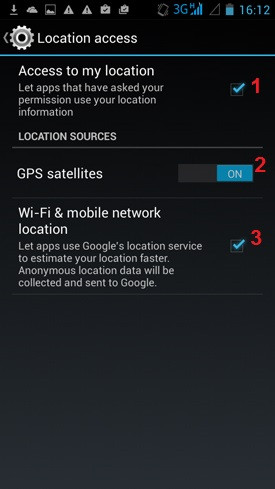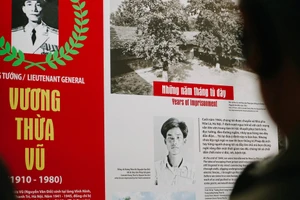Trong trường hợp đi đường xa hoặc lạ đường xá chẳng hạn, bạn sẽ thấy cần bản đồ Google Maps định vị được hiện tại mình đang ở đâu.
Nếu thấy Google Maps quá “vất vả”, hoặc mất thời gian quá lâu để định vị hoặc định vị không chính xác, hãy thử kiểm tra xem bạn đã bật hết các nguồn cung cấp thông tin định vị như Wi-Fi, 3G và GPS hay chưa, vì có thể trước đó bạn đã tắt đi tránh phiền hà.
Tối ưu định vị trên Google Maps qua 5 bước
Bước 1: Ngoài giao diện chính của Google Maps, hãy bấm biểu tượng danh mục.
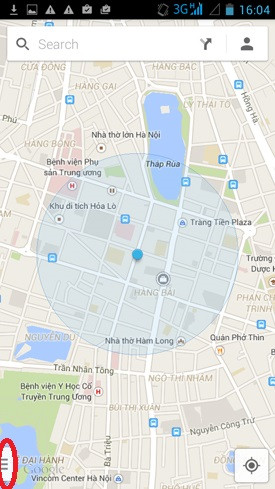
Bước 2: Vào mục Settings.
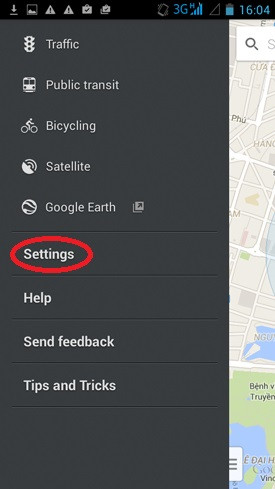
Bước 3: Vào tiếp mục Improve your location.
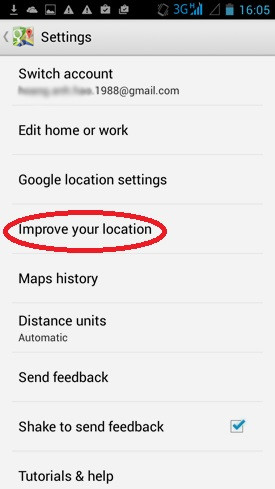
Bước 4: Bấm Enable.
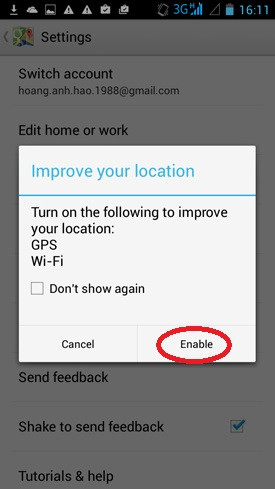
Bước 5: Bật ON cho GPS satellites và đánh dấu cho Wi-Fi & mobile network location. Trước đó bạn cũng có thể phải đánh dấu cả Access to my location.